Отслеживание взаимодействий с контактами
Отслеживание элементов можно осуществлять либо из вкладки Activities (Действия) формы Contacts (Контакты), либо из дневника Outlook. Вкладка Activities (Действия) является предпочтительным методом отслеживания, так как автоматически отображает контакты, сообщения электронной почты, записи дневника, задачи и заметки, связанные с выбранным контактом. Можно осуществлять фильтрацию списка для отображения только элементов определенного типа.
При помощи дневника Outlook можно вести учет любых взаимодействий или процессов, даже если они не связаны с элементами на рассматриваемом компьютере. Можно вести протокол телефонных разговоров и собраний с участием контактов, а также распечатывать отправленные или полученные письма. Например, можно отслеживать все взаимодействия с клиентом для фиксирования часов платежей в конце месяца. Либо можно использовать дневник для записи времени встречи и документирования телефонных разговоров, связанных с определенным проектом, чтобы обращаться к этим записям в процессе работы. Помимо отслеживания таких Элементов, как сообщения электронной почты и документы Microsoft Office, Можно указать, какие элементы Outlook будут автоматически отслеживаться для указанных контактов.
В данном упражнении будет установлена связь между элементами и контактом, проведено отслеживание связанных с контактом элементов, помечен контакт отметкой "к исполнению", после чего эта отметка будет обработана.
Важно
Данное упражнение можно выполнить как в собственной папке Contacts (Контакты), так и в учебной папке Contacts (Контакты). При использовании собственных контактов их необходимо заменить именами, приводимыми в данном упражнении.
Для выполнения этого упражнения следует использовать файл данных SBSContacts в папке учебного файла \Microsoft Press\Outlook 2003 SBS\Contacts.
- В папке Inbox (Входящие) щелкните правой кнопкой мыши на сообщении Shipped Presentation Materials to Hotel и выберите Options (Параметры). Появится форма Message Options (Параметры сообщения).
- Нажмите кнопку Contacts (Контакты). Появится диалоговое окно Select Contacts (Выбор контактов).
- В списке Items (Элементы) выберите Berg, Karen и нажмите ОК. Контакт будет добавлен в форму сообщения Message Options (Параметры сообщения) для обозначения того, что это сообщение связано с записью контакта Karen Berg.
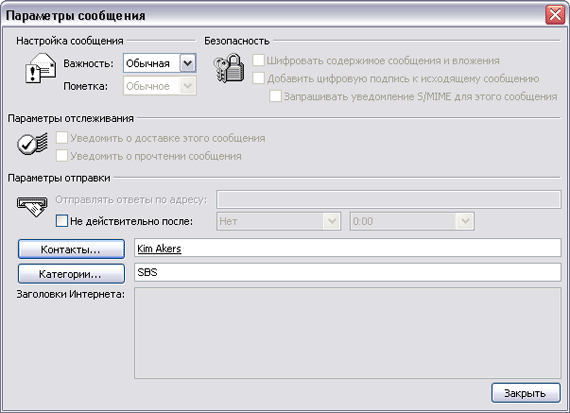
- Нажмите кнопку Close (Закрыть).
Совет
Во многом аналогичным образом можно связывать с контактом встречи, задачи и даже другие контакты. Откройте элемент и нажмите кнопку Contacts (Контакты) в левом нижнем углу. Сообщения электронной почты, отправленные контакту, будут автоматически связаны с ним. - В области Navigation Pane (Область переходов) щелкните на значке Contacts (Контакты). Отобразится содержимое папки Contacts (Контакты).
- Дважды щелкните на записи контакта Karen Berg. Появится форма контакта Karen Berg.
- Откройте вкладку Activities (Действия). Отобразится вкладка Activities (Действия) с обозначением связи сообщения Shipped Presentation Materials to Hotel с данным контактом.
Важно
Вкладка Activities (Действия) также отображает элемент Calendar (Календарь) для дня рождения Karen. Данный элемент был создан Outlook при добавлении дня рождения Karen на вкладку Details (Детали) записи контакта. - При выделенном сообщении Shipped Presentation Materials to Hotel на панели инструментов нажмите кнопку Follow Up (К исполнению). Появится диалоговое окно Flag for Follow Up (Отметка к исполнению).
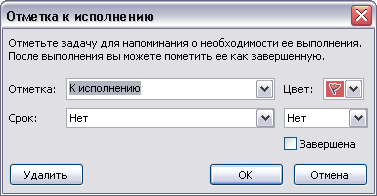
- Щелкните на кнопке списка справа от поля Due by (Срок) и выберите 19 июня 2003 года, после чего нажмите ОК. (Если данный шаг выполняется после 19 июня 2003 года, щелкните на дате более поздней, чем 19 июня.)
- Откройте вкладку General (Общие). Форма Contact (Контакт) обновится и отобразит установленную отметку "к исполнению".
- На панели инструментов формы Contact (Контакт) нажмите кнопку Save and Close (Сохранить и закрыть). Форма Contact (Контакт) закроется. В папке Contacts (Контакты) запись Karen Berg будет обозначать, что на ней установлена отметка "к исполнению".
- В меню View (Вид) наведите указатель мыши на пункт Arrange By (Упорядочить по), укажите на Current View (Текущее представление) и выберите Phone List (Список телефонов). Контакты отобразятся в представлении Phone List (Список телефонов). Красный флажок слева от записи Karen Berg означает, что на данной записи установлена отметка "к исполнению".
- Дважды щелкните на записи контакта Karen Berg. Отобразится форма контакта Karen Berg.
- На панели инструментов нажмите кнопку Follow Up (К исполнению). Появится диалоговое окно Flag for Follow Up (Отметка к исполнению).
- Отметьте опцию Completed (Завершено) и нажмите ОК. Форма контакта обновится для обозначения того, что исполнение завершено.
- На панели инструментов формы контакта нажмите кнопку Save and Close (Сохранить и закрыть). Форма контакта закроется. В папке Contacts (Контакты) красный флажок слева от записи Karen Berg превратится в серую метку, означающую, что исполнение завершено.
- В меню View (Вид) наведите указатель мыши на пункт Arrange By (Упорядочить по), укажите на Current View (Текущее представление), после чего выберите Address Cards (Адресные карточки). Контактная информация отобразится в представлении Address Cards (Адресные карточки).
Совет
При просмотре контактной информации в списке можно быстро Пометить флаг "к исполнению" как завершенный, щелкнув на значке Флага и выбрав в ниспадающем меню Completed (Завершено). Если требуется удалить отметку "к исполнению", можно убрать отметку, отобразив диалоговое окно Follow-Up Flag (Отметка к исполнению) и нажав кнопку Clear Flag (Убрать отметку).